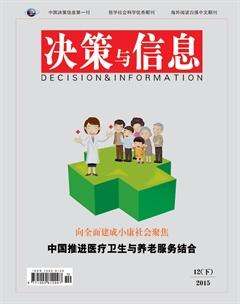Photoshop中常用照片人物的美化及抠图方法
穆雪
[摘要]Adobe公司推出的Photoshop圖像处理软件不仅被广泛应用于艺术设计领域,还被广泛应用于摄影图像的处理领域。目前,越来越多的人热衷于用Photoshop来修饰照片,使照片中的人物更加完美。本文主要介绍了Photoshop中抠图的几种方法及其适用范围和对人物照片的美化两方面内容。
[关键词]Photoshop;图像处理;抠图;图片美化
数码照片不再是为留美好的回忆,也成为个人自我展示的一种方法,许多计算机和摄影爱好者喜欢利用Photoshop图像处理软件对图像进行加工处理,设计出具有个性特点和纪念意义的图像,达到自己理想中的效果。本文将对利用Photoshop来照片人物的美化及抠图方法进行了介绍。
一、用Photoshop来美化照片
1.形体与皮肤的修饰
在人像照片精修工作中,最常见的就是形体与皮肤的修饰,首先将对人物的局部造型进行校正,然后在皮肤处理方面,除了基本的斑点修饰外,还可以采用滤镜与蒙版技术相结合的方式对人物皮肤进行高质量的平滑处理,实现形体及皮肤的美化处理。
(1)形体的修饰。首先在Photoshop中打开要处理的照片,然后对图像中人物的形体进行校正。在菜单栏中选择“滤镜/液化”命令,在弹出的对话框右侧设置适当的参数,使用“向前变形工具”将人物靠外的部位向内推进。例如先将人物靠外的肩部向内推进,再对人物的肩头及胳膊内侧进行收缩处理。处理完身形后,可校正人物鼻子,主要是使用“向前变形工具”从两侧向中间推进,如此即可校正完成人物的身形。
(2)皮肤修饰。人物皮肤上会存在这样或那样的斑点,会影响到照片的美观程度,所以我们要去除掉它们。Photoshop的修复工具就是最便捷的去除斑点的工具。例如,要修复一张有雀斑的照片。首先在工具箱的“修复画笔工具组”中选择“修复画笔工具”,将鼠标移至有斑点的区域,然后按住“Alt”键单击,并定为取样点。再将鼠标指针移至斑点区域,单击,可将取样点的图像复制到斑点区域,并覆盖斑点区域,然后去除斑点。
(3)美白处理。将当前全部可见图像合并至新图层中,复制图层执行“图像/调整/去色”,并将混合模式改为滤色;合并图层,执行“滤镜/模糊/高斯模糊”,数值为8;在历史记录调板中,单击右键、新建快照,然后选择高斯模糊的前一步;在历史记录调板中,将历史记录画笔移动到快照1;选择历史记录画笔,画笔大小根据图像适当设置,不透明度设置为60%;点击图像进行修饰。
2.色彩和色调的调整
图像的清晰度是衡量图像品质优劣的一个重要标准。图像清晰度的调整是图像处理中不可缺少的一步。
(1)使用曲线调整图像的色调和色彩。曲线命令可以精确地调节图像的明暗度,并能使图像产生反相的效果。曲线向上或向下移图像则变亮或变暗。表格区中的横向线段代表图像的原有色调,纵向则是调整后的色调;拖动节点可以改变曲线的形状。节点向左上角移动可以增加图像的亮度,相反则减少亮度;如果在曲线上设置多个节点,图像也会发生不同的改变。铅笔工具可以在曲线图中绘制任意形状的色调曲线。如果需要单独调整图像中的颜色,可在“曲线”对话框的“通道”下拉列表框中,选择一个单色通道,拖动曲线图中的曲线,对图像中所选的通道进行调整。此命令在调整图像色调方面应用非常广泛。
(2)使用图层混合模式调整图像的色调和色彩。图层的混合模式确定了其像素如何与图像中的下层像素进行混合。如变暗模式、叠加模式、差值和排除模式等。变暗模式是将上方图层中较暗像素代替下方图层中与之相对应的较亮像素。在叠加模式下,图像最终的效果取决于下方图层,但是上方图层的明暗对比效果也直接影响整体效果,下方图层的明、暗区仍被保留。排除模式与差值模式相似,但是得到的效果对比度较低。
二、Photoshop中常用的抠图方法
抠图,就是把图片或影像的某一部分从原始图片或影像中分离出来成为单独的图层。方法有套索工具、选框工具;魔棒工具;色彩范围;快速蒙版;路径抠图法;通道法等。
1.选框工具
选框工具抠图法是Photoshop抠图法中最简单的方法,用于建立有规则的选区,包括矩形选框工具、椭圆选框工具、单行选框工具和单列选框工具4种。
2.套索工具
用户在编辑过程中,在选取不规则选区时可利用Photoshop中的套索工具来完成。套索工具组包括套索工具、多边形套索工具以及磁性套索3种。其中磁性套索抠图方便、精确、快速,是常用的方法,但不适用边界比较模糊的图片抠图。
3.魔棒工具
魔棒工具是抠图中最直观的方法,也是最简单的一种方法,尤其适用于图像和背景色色差明显,背景色单一,图像边界清晰的图片抠图,此方法通过改变魔棒工具的容差值来改变选区的精确程度。容差值越高,选区内图像的颜色值越多,选区区域越大;容差值越低,则效果相反,故应据实图来定。
4.色彩范围
色彩范围是一种通过指定颜色或灰度来创建选区的工具,由于这种指定可准确设定颜色和容差,使选区的范围易控制。虽然魔棒也设定一定的颜色容差来建立选区,但色彩范围提供了更多的控制选项,更为灵活,功能更强。
5.蒙版抠图法
Photoshop中的蒙版可以对图像的局部区域进行分离或者保护,当对图像的部分区域进行操作时,可以利用蒙版保护起不需要处理的部分或隐藏起来,这样不受保护或未隐藏的图像部分的编辑处理不会影响图像图像的其他区域。
6.路径抠图法
该方法是使用自由钢笔工具把图片要用部分圈起来,然后将路径作为选区载入,反选,再从图层中删除不用部分。这种方法可用于外形比较复杂,色差又不大的图片抠图。再辅之以橡皮工具,可取得好的效果。
7.通道抠图法
通道是Photoshop软件用来存放图像的地方。在图像处理过程中,主要用于两个方面,一是保存和调整图像的颜色信息;二是保存和载入图像范围。通道抠图属于颜色抠图方法,利用了对象的颜色在红、绿、蓝三通道中对比度不同的特点,在对比度大的通道中对对象进行处理。
三、结束语
综上所述,Photoshop软件中的抠图方法有很多种,制作图像要据图像自身特点来选合适的抠图方法,才能提高抠图的效率,制作出高质量的图像。目前,Photoshop软件的强大图像处理功能在各个领域的应用已得到深入,Photoshop软件对人像的处理在社会研究领域中的应用将会有着十分广阔的发展空间和发展前景。
参考文献
[1]中文版Photoshop CS4完美创意设计精粹.北京希望电子出版社.
[2]Photoshop CS2平面设计学与用教程.机械工业出版社.